win10系统怎么用 win10使用技巧方法教程
更新日期:2023-04-28 08:58:40
来源:互联网
win10系统怎么用,windows10系统是当前大多数用户使用的系统,在刚开始安装这个win10系统还不是很了解有什么使用技巧,只要掌握众多快捷方式即可为你的学习和办公节约了时间,提高效率。接下来小编就为你们带来详细的使用技巧分享,希望可以帮助到你们。
win10使用技巧方法教程:
一、虚拟桌面
1.平时要做的工作太多,又没有第二个显示器,那么“虚拟桌面”也就成了不二之选。
2.微软Windows 10的虚拟桌面隐藏在Win+TAB中,
3.也就是所谓的时间线视图(Time-Line)。进入视图后,点击最上方的“新建桌面”按钮,
4.即可建立第二个、第三个……乃至第N个“虚拟桌面”。
5.虚拟桌面间默认是相互隔离的,也就是说当你在A桌面打开一个网页时。
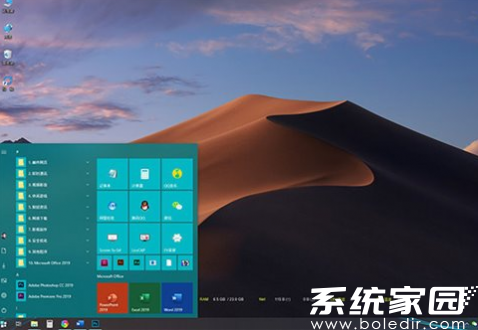
6.B桌面上无论如何都看不到这个页面。
7.这样的设计很好地分离了不同“桌面”上的任务,使之互相不会造成影响。
8.当然具体环境具体分析,如果确实需要程序在不同的桌面间“互联互通”,
9.也是有办法的。只要打开“设置”>”系统”>”多任务处理”,
10.将“虚拟桌面”下方的“在任务栏上,显示打开的窗口”改成“所有桌面”即可。

二、自动清理硬盘垃圾
1.很多Windows 7过来的小伙伴,都有定期清理磁盘垃圾的习惯,
2.由于Windows 7本身并不支持这项功能,多数情况下还是借助第三方软件来完成。
3.微软Windows 10的这项功能名叫“存储感知”,功能就是定期清理硬盘垃圾。
4.不过默认情况下存储感知并未开启,需要我们进入设置面板手工打开。
5.具体位置是:“设置”>“系统”>“存储”,之后再调整好临时文件与存储感知的启动时间即可。

三、云端剪贴板
1.Ctrl+C/Ctrl+V每天都在用,可很少有人注意到“设置”>“剪贴板”下方的这项“跨设备同步”。
2.其实它的作用是让你在A设备上复制的内容,直接在B设备上用Ctrl+V粘出。
3.和存储感知一样,云端剪贴板也没有默认开启,以至于很多人都没用过它,
4.但它真的是Windows 10里非常黑科技的一项功能,推荐大家一定去试一试。
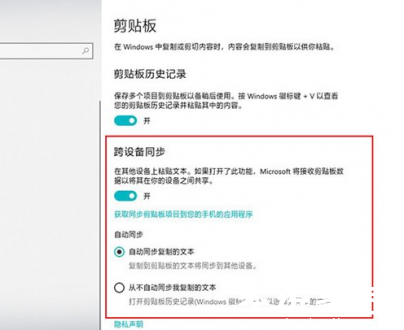
四、多重剪贴板
1.微软Windows 10除了可以利用Ctrl+C/Ctrl+V实现单条内容的复制粘贴外,
2.也可以借助Ctrl+C/Win+V实现多条目的粘贴,这个粘贴是同时支持文字和图片的,
3.借助动图大家可以更好地了解它。
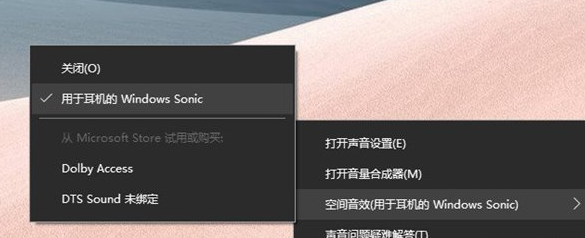
五、一键截图
1.截图功能在日常工作里用得很多,很多小伙伴只知道PrtSCR,
2.却不知道Windows 10里还有一项更方便的Win+PrtSCR功能。
3.和PrtSCR相比,“Win+PrtSCR”更像是它的升级版。以往按下PrtSCR截完屏后,
4.还要再打开一个图像处理工具,将剪贴板里的截屏保存成独立图片。
5.而Win+PrtSCR则将这些步骤全部自动化了,按下快捷键后,整个屏幕会瞬间暗一下,
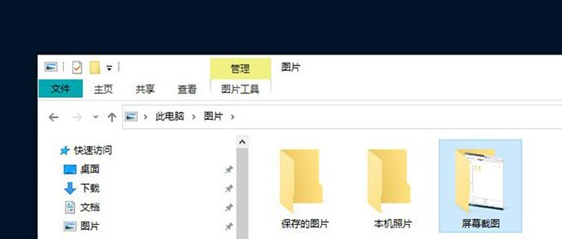
6.并伴随着一声清脆的“咔嚓”声。完成截图后,打开“此电脑”>“图片”>“屏幕截图”,
7.就可以看到截好的图片,相比Windows 7省了很多步骤。
8.此外,Windows 10还在右下角操作中心里,增加了一项任意形状截图,也支持一键成图功能。










